CSS의 주요 기능을 1분 안에 이해해보세요
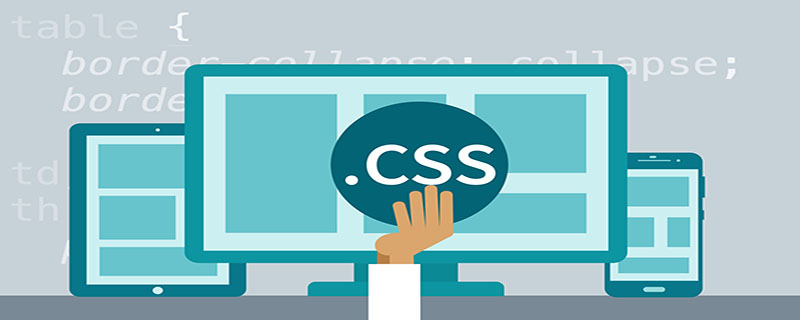
CSS
주요 기능:
1. 처음에 생성된 새 템플릿의 CSS 코드는 "기본" 템플릿의 코드입니다.
2 정의할 수 있습니다. 템플릿 CSS를 사용하여 "편집", "이름 바꾸기", "삭제" 및 "사용"과 같은 작업을 수행합니다.
3. 사용자 정의 CSS를 저장한 후 시스템은 CSS가 포함된 스페이스 홈페이지의 스크린샷을 자동으로 생성합니다. 스크린샷을 클릭하면 효과를 미리 볼 수 있습니다.
4. 시스템 템플릿 스크린샷을 클릭하면 시스템 템플릿 CSS의 공간 효과를 미리 볼 수 있습니다.
5. 고급 설정 페이지에서는 사용자 정의 CSS 및 사용자 정의 모듈을 편집하는 원래 작업을 사용자 정의 모듈 작업으로 변경합니다.
사용 지침:
1 템플릿 CSS를 어디에서 사용자 정의할 수 있나요?
설정의 템플릿 설정 페이지에 있는 사용자 정의 템플릿 CSS에서.
2. 내가 현재 사용하고 있는 템플릿은 무엇인가요?
"설정" - "템플릿 설정" 페이지의 "현재 템플릿 CSS"에서 볼 수 있습니다.
3. 사용자 정의 CSS에서는 어떤 작업을 수행할 수 있나요?
사용자 정의 템플릿 CSS를 "생성", "편집", "이름 바꾸기", "삭제" 및 "사용"할 수 있습니다
4. 새 템플릿을 만들 때 주의해야 할 사항은 무엇인가요?
"CSS 사용자 정의 템플릿 만들기" 페이지에서 "기본" 템플릿의 코드를 수정하려면 "새 템플릿 만들기"를 클릭하고 저장하세요. 총 6개의 세트를 저장할 수 있습니다. 6개 이상의 세트가 있을 경우 "새 템플릿 만들기" 버튼이 나타나지 않습니다. 새로운 템플릿을 편집해야 하는 경우 1개 세트를 삭제하거나 6개 세트 중 1개를 선택하여 수정하고 저장할 수 있습니다.
5. CSS 사용자 정의 템플릿 편집 페이지에서 "변경 사항 저장"과 "저장 및 적용"의 차이점은 무엇인가요?
"변경 사항 저장" - 방금 수정하고 편집한 사용자 정의 템플릿 CSS만 저장하며 현재 사용 중인 템플릿에는 적용되지 않습니다.
"저장 및 적용" - 수정 및 편집된 사용자 정의 템플릿 CSS를 저장하고 현재 사용되는 템플릿에 적용합니다. 즉, 공간에서 이 맞춤 템플릿 CSS 세트를 사용하세요.
6. 맞춤 CSS 스크린샷을 생성할 수 없으면 어떻게 해야 하나요?
스크린샷을 일시적으로 생성할 수 없는 경우 기본 이미지가 대신 사용됩니다. 해당 스크린샷을 생성하려면 템플릿 CSS를 편집하고 저장하세요.
읽어주신 모든 분들께 감사드리며, 많은 도움이 되셨으면 좋겠습니다.
이 기사는 https://blog.csdn.net/WSF861559021/article/details/7300164
추천 튜토리얼: "CSS Tutorial"
에서 복제되었습니다.위 내용은 CSS의 주요 기능을 1분 안에 이해해보세요의 상세 내용입니다. 자세한 내용은 PHP 중국어 웹사이트의 기타 관련 기사를 참조하세요!

핫 AI 도구

Undresser.AI Undress
사실적인 누드 사진을 만들기 위한 AI 기반 앱

AI Clothes Remover
사진에서 옷을 제거하는 온라인 AI 도구입니다.

Undress AI Tool
무료로 이미지를 벗다

Clothoff.io
AI 옷 제거제

AI Hentai Generator
AI Hentai를 무료로 생성하십시오.

인기 기사

뜨거운 도구

메모장++7.3.1
사용하기 쉬운 무료 코드 편집기

SublimeText3 중국어 버전
중국어 버전, 사용하기 매우 쉽습니다.

스튜디오 13.0.1 보내기
강력한 PHP 통합 개발 환경

드림위버 CS6
시각적 웹 개발 도구

SublimeText3 Mac 버전
신 수준의 코드 편집 소프트웨어(SublimeText3)

뜨거운 주제
 7467
7467
 15
15
 1376
1376
 52
52
 77
77
 11
11
 46
46
 19
19
 18
18
 20
20
 부트 스트랩 버튼을 사용하는 방법
Apr 07, 2025 pm 03:09 PM
부트 스트랩 버튼을 사용하는 방법
Apr 07, 2025 pm 03:09 PM
부트 스트랩 버튼을 사용하는 방법? 부트 스트랩 CSS를 소개하여 버튼 요소를 만들고 부트 스트랩 버튼 클래스를 추가하여 버튼 텍스트를 추가하십시오.
 부트 스트랩을위한 프레임 워크를 설정하는 방법
Apr 07, 2025 pm 03:27 PM
부트 스트랩을위한 프레임 워크를 설정하는 방법
Apr 07, 2025 pm 03:27 PM
부트 스트랩 프레임 워크를 설정하려면 다음 단계를 따라야합니다. 1. CDN을 통해 부트 스트랩 파일 참조; 2. 자신의 서버에서 파일을 다운로드하여 호스팅하십시오. 3. HTML에 부트 스트랩 파일을 포함; 4. 필요에 따라 Sass/Less를 컴파일하십시오. 5. 사용자 정의 파일을 가져옵니다 (선택 사항). 설정이 완료되면 Bootstrap의 그리드 시스템, 구성 요소 및 스타일을 사용하여 반응 형 웹 사이트 및 응용 프로그램을 만들 수 있습니다.
 부트 스트랩에 사진을 삽입하는 방법
Apr 07, 2025 pm 03:30 PM
부트 스트랩에 사진을 삽입하는 방법
Apr 07, 2025 pm 03:30 PM
Bootstrap에 이미지를 삽입하는 방법에는 여러 가지가 있습니다. HTML IMG 태그를 사용하여 이미지를 직접 삽입하십시오. 부트 스트랩 이미지 구성 요소를 사용하면 반응 형 이미지와 더 많은 스타일을 제공 할 수 있습니다. 이미지 크기를 설정하고 IMG-Fluid 클래스를 사용하여 이미지를 적응할 수 있도록하십시오. IMG 통과 클래스를 사용하여 테두리를 설정하십시오. 둥근 모서리를 설정하고 IMG 라운드 클래스를 사용하십시오. 그림자를 설정하고 그림자 클래스를 사용하십시오. CSS 스타일을 사용하여 이미지를 조정하고 배치하십시오. 배경 이미지를 사용하여 배경 이미지 CSS 속성을 사용하십시오.
 부트 스트랩 날짜를 확인하는 방법
Apr 07, 2025 pm 03:06 PM
부트 스트랩 날짜를 확인하는 방법
Apr 07, 2025 pm 03:06 PM
부트 스트랩의 날짜를 확인하려면 다음 단계를 따르십시오. 필요한 스크립트와 스타일을 소개하십시오. 날짜 선택기 구성 요소를 초기화합니다. 검증을 활성화하려면 데이터 BV 날짜 속성을 설정합니다. 검증 규칙 (예 : 날짜 형식, 오류 메시지 등) 구성; 부트 스트랩 검증 프레임 워크를 통합하고 양식이 제출 된 경우 날짜 입력을 자동으로 확인하십시오.
 부트 스트랩에 분할 라인을 작성하는 방법
Apr 07, 2025 pm 03:12 PM
부트 스트랩에 분할 라인을 작성하는 방법
Apr 07, 2025 pm 03:12 PM
부트 스트랩 분할 라인을 만드는 두 가지 방법이 있습니다 : 태그를 사용하여 수평 분할 라인이 생성됩니다. CSS 테두리 속성을 사용하여 사용자 정의 스타일 분할 라인을 만듭니다.
 부트 스트랩 날짜를 보는 방법
Apr 07, 2025 pm 03:03 PM
부트 스트랩 날짜를 보는 방법
Apr 07, 2025 pm 03:03 PM
답 : 부트 스트랩의 날짜 선택기 구성 요소를 사용하여 페이지에서 날짜를 볼 수 있습니다. 단계 : 부트 스트랩 프레임 워크를 소개하십시오. HTML에서 날짜 선택기 입력 상자를 만듭니다. 부트 스트랩은 선택기에 스타일을 자동으로 추가합니다. JavaScript를 사용하여 선택한 날짜를 얻으십시오.
 부트 스트랩 내비게이션 바를 설정하는 방법
Apr 07, 2025 pm 01:51 PM
부트 스트랩 내비게이션 바를 설정하는 방법
Apr 07, 2025 pm 01:51 PM
Bootstrap은 내비게이션 막대 설정을위한 간단한 안내서를 제공합니다. 내비게이션 바 컨테이너 추가 브랜드 아이덴티티 추가 내비게이션 링크 추가 (선택 사항) 스타일 조정 스타일 (선택 사항)





